हमें सुरक्षित, मुश्किल से अनुमान लगाने वाले पासवर्ड बनाने चाहिए, लेकिन कभी-कभी हम उन्हें इतना जटिल बना देते हैं कि हम उन्हें खुद भूल जाते हैं। Windows XP-हालांकि यह पुराना हो चुका है और अब समर्थित नहीं है-एक लॉक-आउट खाते को पुनर्प्राप्त करने के लिए कई प्रक्रियाएं प्रदान करता है।
अपना पासवर्ड रीसेट डिस्क का उपयोग करें
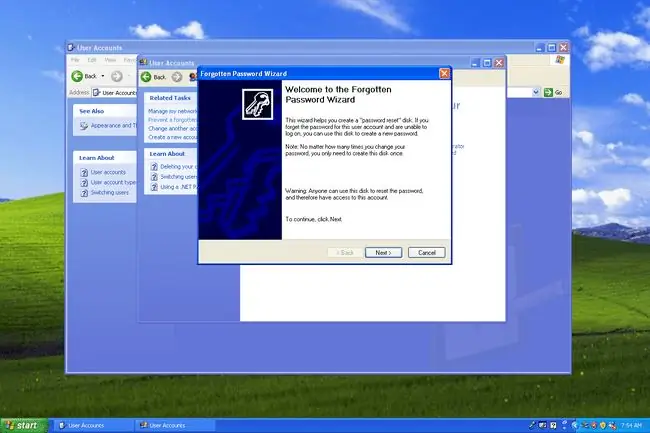
यह मानते हुए कि आप सक्रिय थे और आपने अतीत में किसी समय एक Windows XP पासवर्ड रीसेट डिस्क बनाई थी, अपना पासवर्ड बदलने के लिए लॉगिन स्क्रीन पर इसका उपयोग करें। आपका पासवर्ड रीसेट डिस्क तब भी काम करेगा, भले ही आपने इसे बनाने के बाद से अपना पासवर्ड बदल दिया हो।
किसी अन्य उपयोगकर्ता से अपने लिए पासवर्ड बदलने के लिए कहें
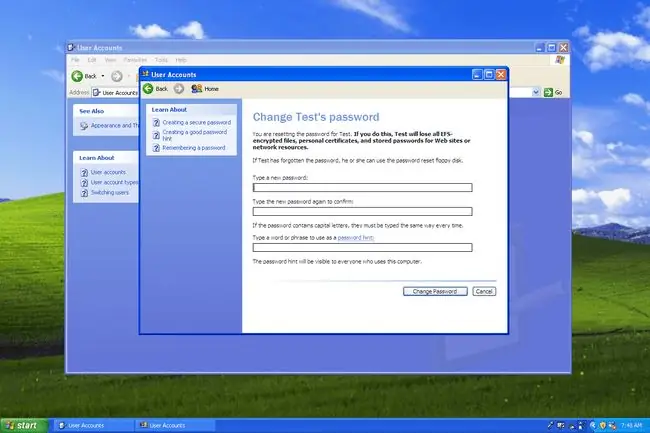
यदि अन्य उपयोगकर्ता हैं जिनके आपके कंप्यूटर पर खाते हैं, तो उनमें से एक को व्यवस्थापक-स्तरीय पहुंच के साथ सेट किया जा सकता है। यह खाता आपके लिए आपका पासवर्ड बदल सकता है।
कंट्रोल पैनल के माध्यम से किसी अन्य उपयोगकर्ता का पासवर्ड बदलना आसान है। वैकल्पिक रूप से, प्रारंभ मेनू खोलें, मेरा कंप्यूटर पर राइट-क्लिक करें, और प्रबंधित करें > स्थानीय उपयोगकर्ता और समूह पर जाएं। > उपयोगकर्ता दूसरे उपयोगकर्ता का पासवर्ड रीसेट करने के लिए।
अभी भी आपका Windows XP पासवर्ड नहीं मिल रहा है?
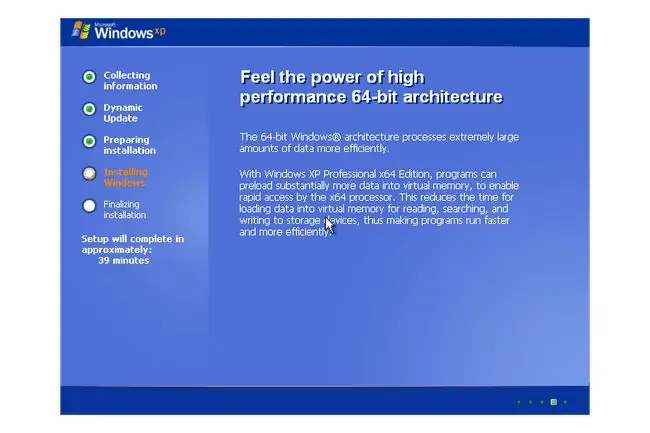
आपको Windows XP का क्लीन इंस्टाल करना होगा। यह एक कठोर और विनाशकारी कदम है, लेकिन विंडोज़ सुरक्षा को लेकर गंभीर है।
पुनर्स्थापित करने से पहले बस अपनी महत्वपूर्ण फाइलों का बैकअप लेना सुनिश्चित करें। अपनी फ़ाइलों को ऑनलाइन सहेजने के लिए एक ऑनलाइन बैकअप सेवा का उपयोग करें, या उन्हें स्थानीय ड्राइव पर संग्रहीत करने के लिए स्थानीय बैकअप टूल का उपयोग करें।
एक साफ विंडोज इंस्टाल आपके कंप्यूटर पर सब कुछ मिटा देता है, जिसमें आपके सभी इंस्टॉल किए गए प्रोग्राम, आपके द्वारा डाउनलोड किए गए या आपके कंप्यूटर पर कॉपी किए गए चित्र और वीडियो, आपके डेस्कटॉप पर सब कुछ आदि शामिल हैं।.
अपना विंडोज एक्सपी पासवर्ड रीसेट करने से कैसे बचें

यदि आपने अपना पासवर्ड पहले ही खो दिया है, तो आपके पास स्पष्ट रूप से इसे वापस पाने के लिए या पूरे ऑपरेटिंग सिस्टम को रीसेट करने के लिए ऊपर दिए गए कई तरीकों में से एक का पालन करने के अलावा कोई विकल्प नहीं है। इस पूरी पुनर्प्राप्ति प्रक्रिया से फिर से बचने के लिए स्वयं को सुरक्षित रखें।
अपने नए विंडोज एक्सपी पासवर्ड को सुरक्षित रखने के लिए, चाहे वह कितना भी लंबा या अजीब क्यों न हो, इसे पासवर्ड मैनेजर में स्टोर करें।
उन कार्यक्रमों में से किसी एक का उपयोग करना वास्तव में आसान है क्योंकि आप अपने पासवर्ड का अनुमान लगाना बहुत कठिन बना सकते हैं, लेकिन फिर भी आपके पास इसे याद रखने की आवश्यकता होनी चाहिए। एक पासवर्ड मैनेजर का उपयोग करें जिसके पास मोबाइल एक्सेस हो, क्योंकि निश्चित रूप से, आपको विंडोज़ में लॉग इन करने से पहले इसकी आवश्यकता होगी।
यदि आप हर बार लॉग इन करते समय अपना विंडोज पासवर्ड दर्ज करते-करते थक गए हैं, तो अपना उपयोगकर्ता पासवर्ड हटाएं या ऑटो लॉगिन सेट करें। स्पष्ट कारणों से वे तरीके निश्चित रूप से सुरक्षित नहीं हैं, लेकिन वे लॉग इन करने के लिए पासवर्ड दर्ज करने से बचते हैं।
भविष्य में इन चरणों को दोहराने से बचने का एक और तरीका है कि आप विंडोज के उस संस्करण में अपग्रेड करें जो लॉग इन करने के लिए आपके माइक्रोसॉफ्ट खाते का उपयोग करता है, जैसे कि विंडोज 11 या विंडोज 10। अपने माइक्रोसॉफ्ट अकाउंट पासवर्ड को रीसेट करना बहुत आसान है, और किसी भी कंप्यूटर या फोन से किया जा सकता है।






